在scratch3.0中如何用克隆方式绘制教师节贺卡
1、打开scratch3.0后,我们选择一个素雅的图片作为贺卡的背景图.
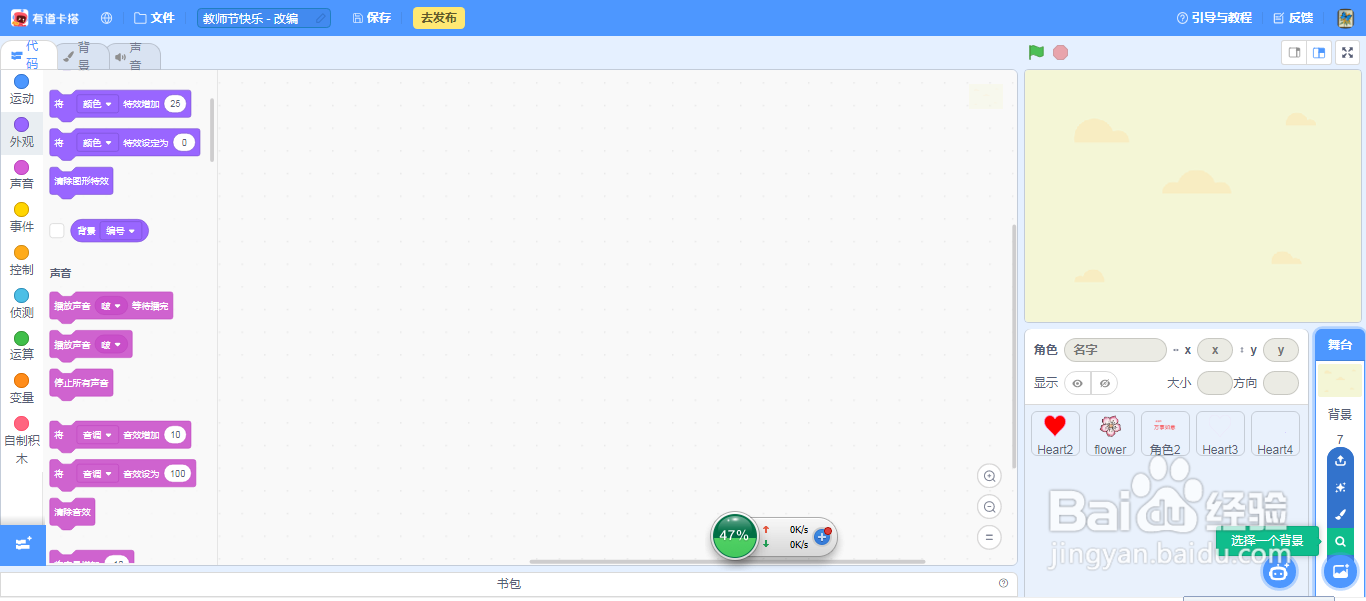
2、我们这张贺卡有花边,中间一个爱心,爱心里有对老师的祝福.
所以我们要添上角色,爱心,小花等.
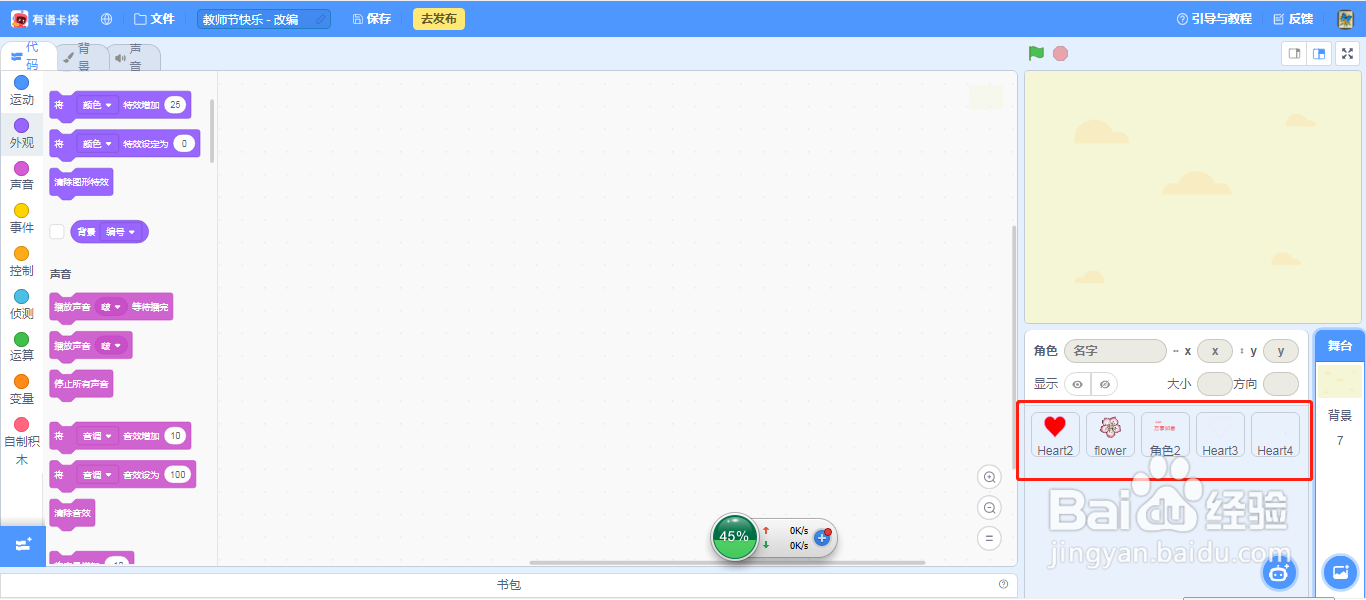
3、对老师的祝福语,有好多想说,但位置大小有限,我们只能设计祝福语轮番显示,这就需要对祝福语设置不同的造型.
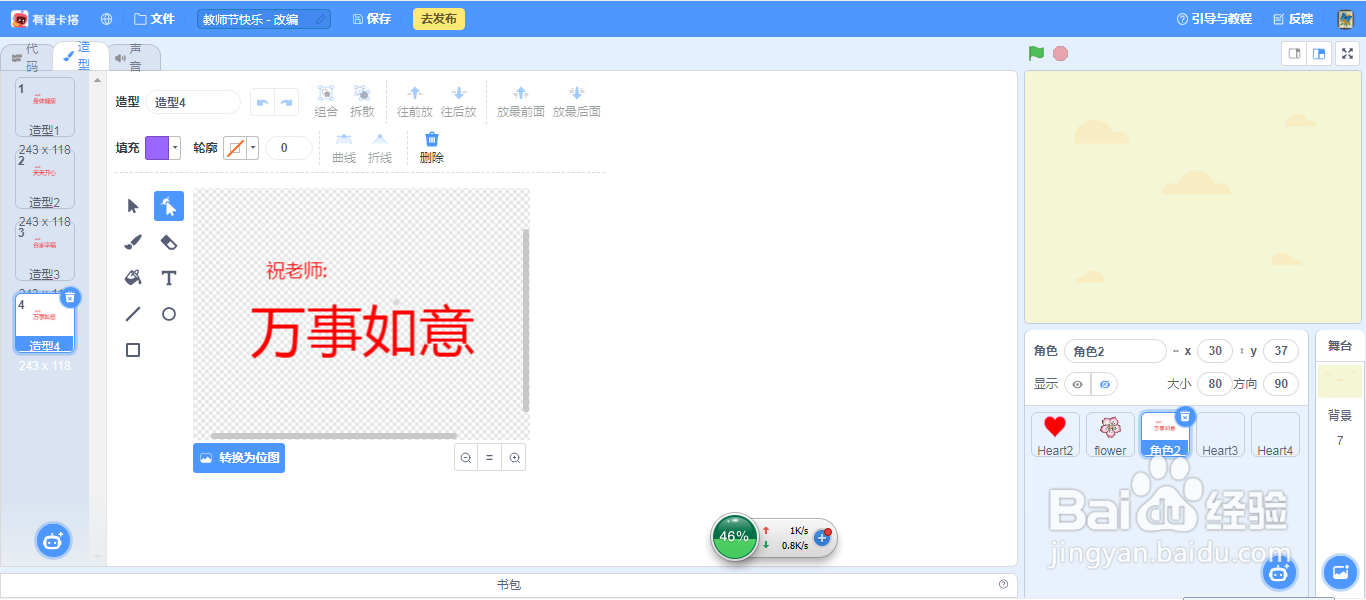
4、爱心角色需要对准中心点,否则画出来的画就不在中间位置.
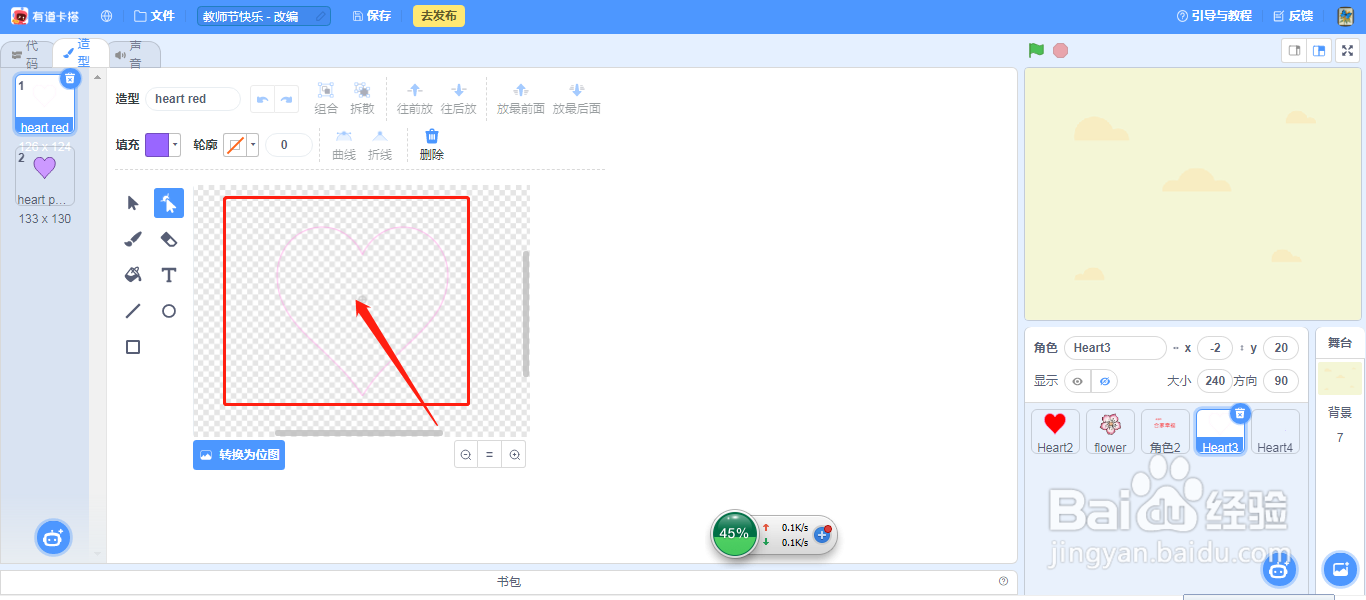
5、同样的我们这个小原圈也需要对齐中心点.
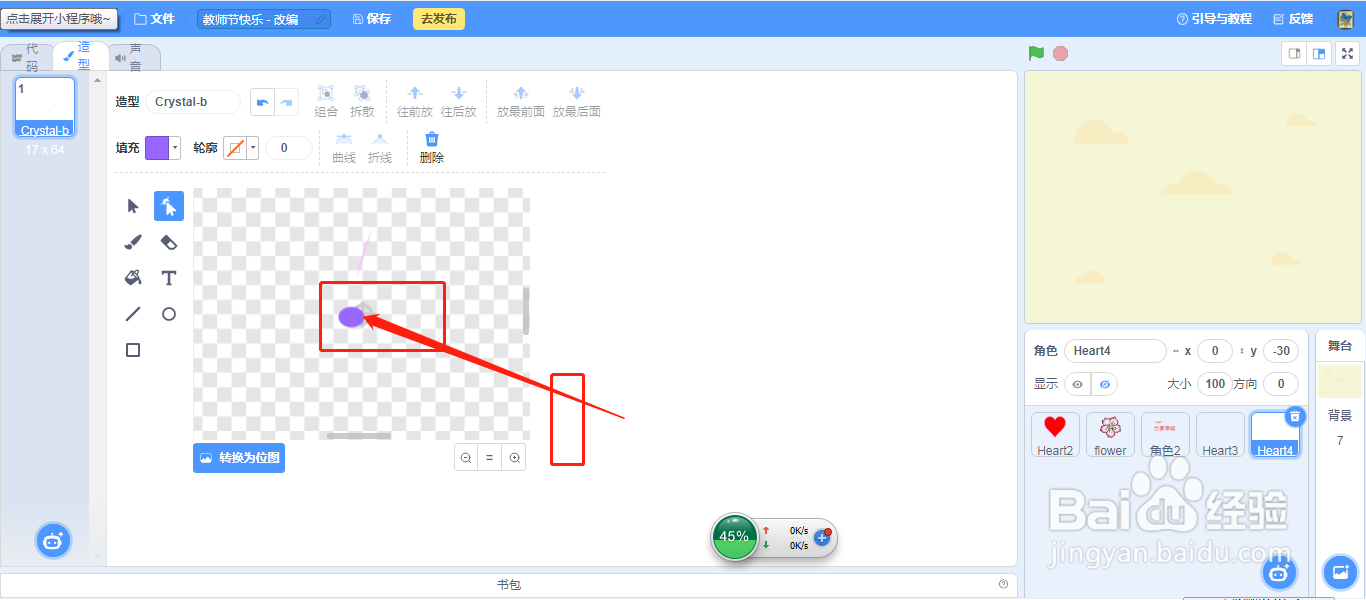
6、先绘制花边,克隆自己并移动,直到碰到舞台的边缘.
克隆完后隐藏本体.
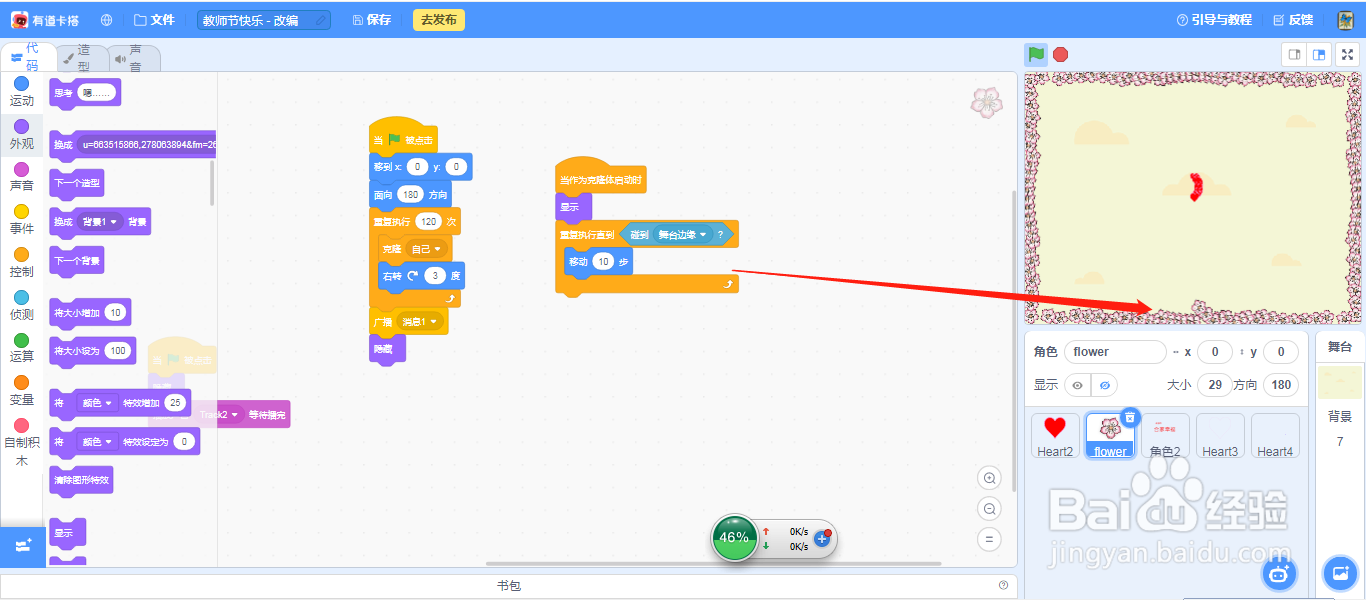
7、然后我们绘制中间的红心爱心.
也是不断的克隆自己,并移动,如果碰到透明的爱心边框就停止移动.
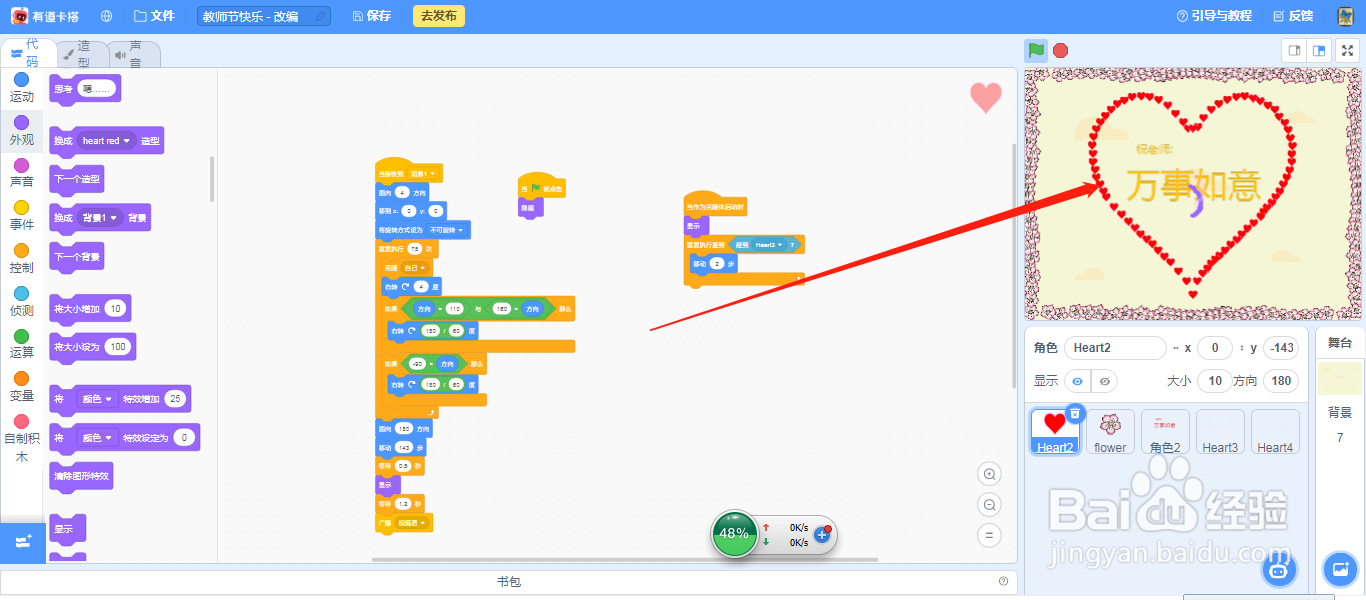
8、爱心绘制完成后,就广播消息,播放祝福语.
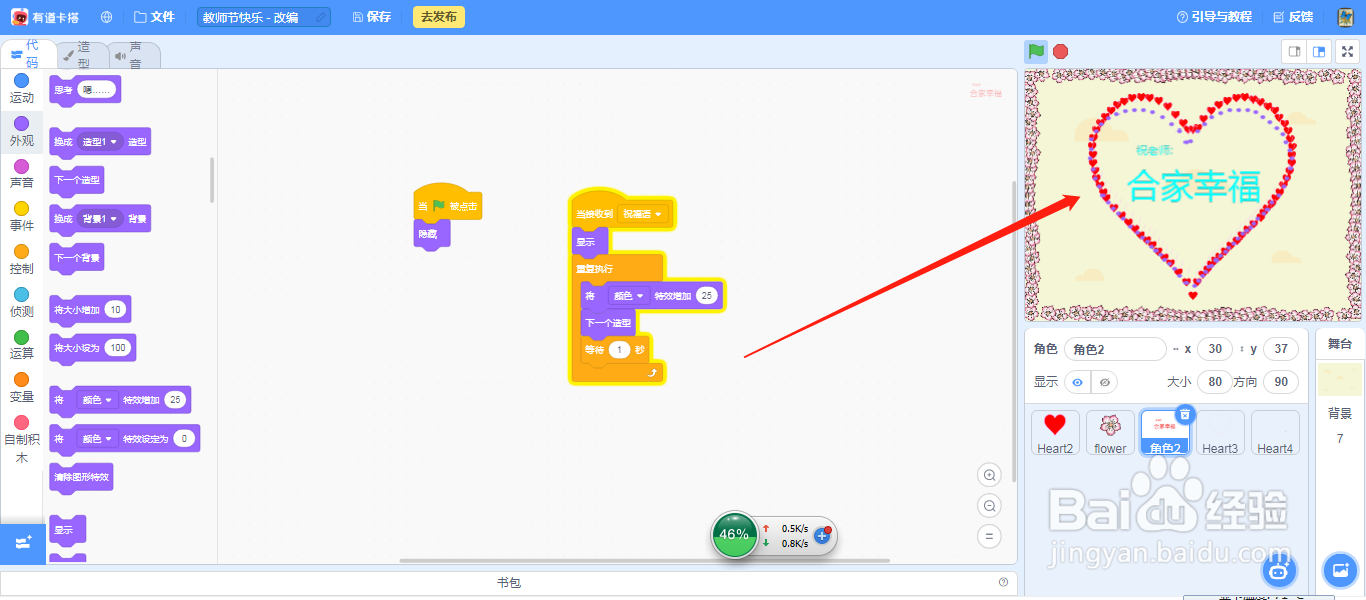
9、小圆圈绘制的爱心方法和前面红心绘制爱心的方法一样.
克隆和移动,直到碰到透明的爱心框.
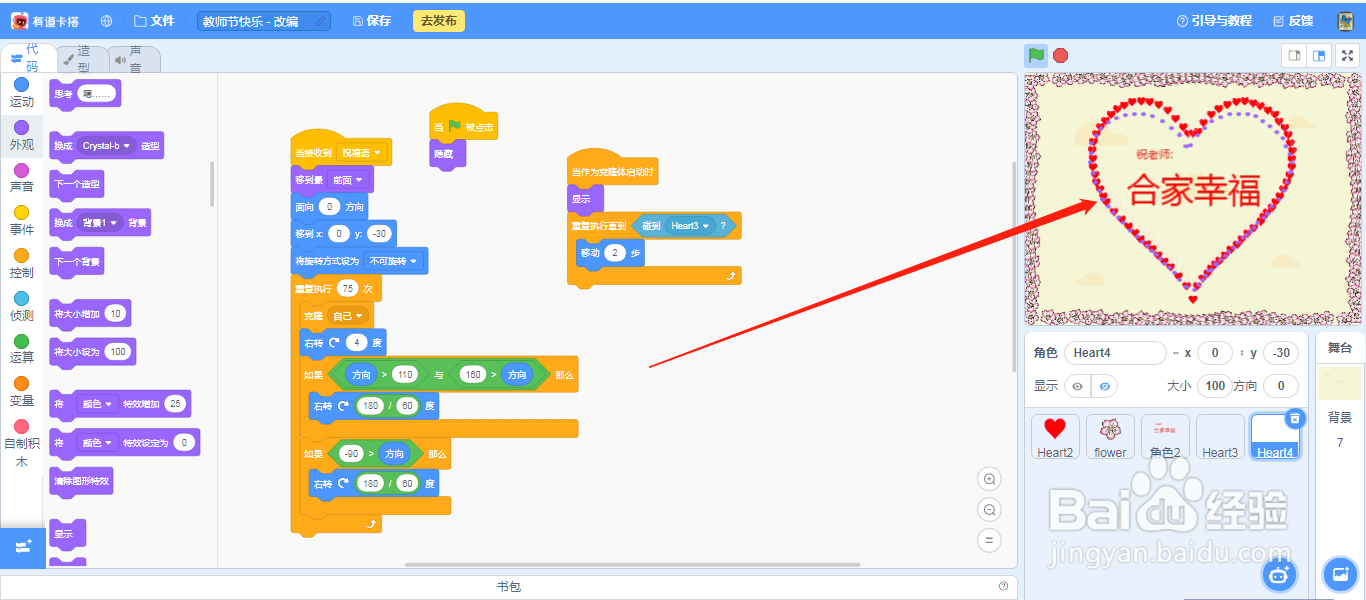
10、这里的爱心框主要是为了让克隆体移动的时候碰到它的边缘就停止移动,停止移动后的图案形成爱心形状.所以并不需要显示出来.
开始执行的时候就设置成透明度99,几乎看不见.
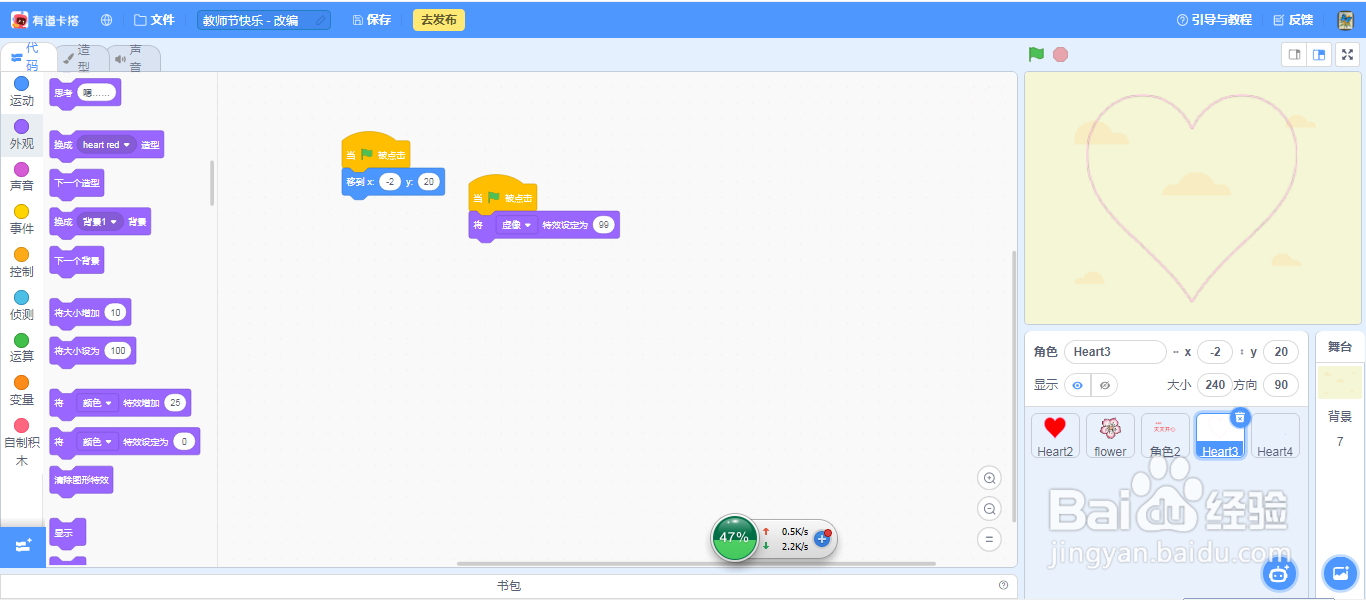
11、点击绿旗查看效果.
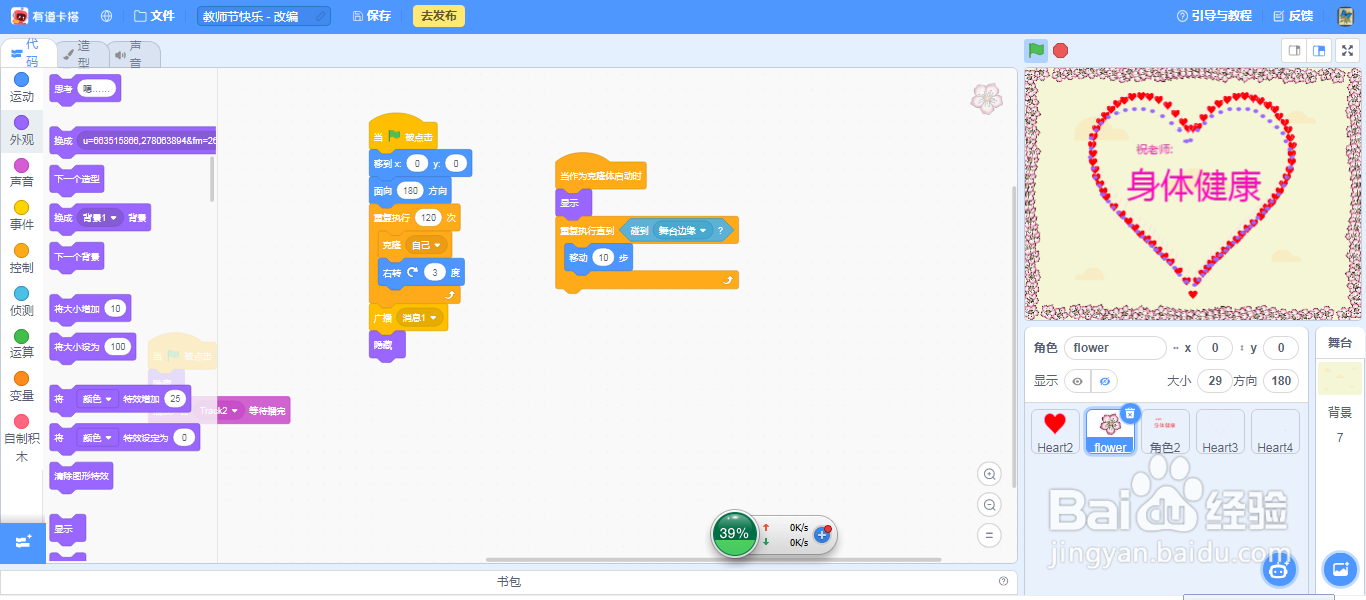
12、总结:
1.打开程序.
2.选择背景.
3.选择角色.
4.编辑角色造型.
5.编辑代码.
6.查看效果.
声明:本网站引用、摘录或转载内容仅供网站访问者交流或参考,不代表本站立场,如存在版权或非法内容,请联系站长删除,联系邮箱:site.kefu@qq.com。
阅读量:68
阅读量:63
阅读量:49
阅读量:65
阅读量:93